History Sweeper
Trong quá trình cài đặt và sử dụng máy tính để soạn thảo văn bản, duyệt Web..., theo mặc định, chương trình mà bạn sử dụng sẽ tạo ra các tập tin tạm thời .tmp trong phiên làm việc. Đối với những máy tính thường xuyên vào Internet để duyệt Web tìm kiếm thông tin hay để chat thì các cookie file, history file, temporary file sẽ được lưu rất nhiều vào máy tính. Sau một thời gian sử dụng, bạn sẽ thấy máy tính của mình hoạt động ngày một chậm hơn và đôi khi lại thông báo lỗi.
Nếu là người không rành máy tính, bạn sẽ thật sự bối rối vì không biết tìm những tập tin .tmp, những cookie file, history file này ở đâu để xóa; mà cho dù có tìm được đi chăng nữa chắc hẳn bạn cũng sẽ phân vân không biết có nên xóa hay không? Lỡ xóa nhầm thì thật là tai hại! Tất cả những phiền toái trên sẽ được History Sweeper 3.23 giúp bạn hóa giải một cách dễ dàng và nhanh chóng. Khi cài đặt History Sweeper, mặc định chương trình sẽ chạy thường trú. Để khởi động chương trình, bạn nhấp kép vào biểu tượng History Sweeper ở khay hệ thống.
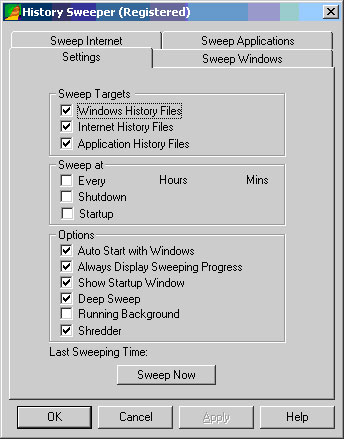
1. Thẻ Setting: Đây là phần chính để định cấu hình cho chương trình History Sweeper hoạt động.
- Tại phần Sweep Targets, bạn có thể chọn thành phần để chương trình History Sweeper thực hiện bằng cách đánh dấu _ vào từng thành phần tương ứng.
+ Windows History Files: Xóa những tập tin được tạo ra trong quá trình sử dụng Windows.
+ Internet History Files: Xóa tập tin được tạo ra trong quá trình vào Internet duyệt Web.
+ Application History Files: Xóa tập tin được tạo ra trong quá trình sử dụng ứng dụng.
- Tại phần Sweep at, bạn định thời gian mà History Sweeper sẽ thực hiện việc dọn rác tự động cho máy tính của bạn.
+ Every: chọn thời gian cho chương trình History Sweeper thực hiện, tính bằng giờ và phút.
+ Shutdown: Chương trình sẽ thực hiện khi bạn đóng Windows.
+ Startup: Chương trình sẽ thực hiện khi bạn khởi động máy tính.
- Tại phần Options, bạn nên để mặc định của chương trình.
2. Thẻ Sweep Internet: Định đặt cấu hình cho phần Internet.
- Tại phần Internet Browser đánh dấu _ vào từng thành phần:
+ Content Temporary Files: Chấp nhận xóa những tập tin tạm thời.
+ History Files: Xóa tập tin được IE lưu trữ trong History.
+ Cookie Files: Xóa tập tin cookie được tạo ra trong quá trình duyệt Web. Nếu không muốn xóa một số cookie nào đó, bạn nhấn vào nút Cookie ở bên cạnh rồi chuyển những cookie mà bạn không muốn xóa từ Current Cookies sang Friendly Cookies rồi nhấn OK.
- Nếu bạn thường sử dụng AOL va MSN thì đánh dấu luôn vào 2 phần này.
3. Thẻ Sweep Applications: Định cấu hình cho các chương trình ứng dụng.
Tại phần MS Office Applications:
+ Ms Word: Xóa tập tin tạm của Word.
+ MS Excel: Xóa tập tin tạm của Excel.
+ Power Point: Xóa tập tin tạm của PowerPoint.
+ Ms Access: Xóa tập tin tạm của Access.
- Tại phần Othert Applications:
+ Windows Media Player: Xóa tập tin tạm của Windows Media Player
+ RealPlayer: Xóa tập tin tạm của RealPlayer.
+ Adobe Acrobat Reader: Xóa tập tin tạm của Acrobat Reader.
4. Thẻ Sweep Windows: Định cấu hình cho Windows.
- Tại phần Sweep Items:
+ Document History: Xóa tập tin tạm văn bản.
+ Windows Find History: Xóa những dấu vết tìm kiếm file hay folfer mà ta đã từng sử dụng khi tìm kiếm.
+ Windows Run History: Xóa những lệnh đã từng được thực hiện trong Start -> Run.
+ Temporary File Folder: Xóa những tập tin và thư mục trong thư mục Temp.
+ Recycle Bin: Xóa nội dung thùng rác (Recycle Bin).
Nếu cảm thấy những mục đã chọn trên đây còn chưa đủ, bạn có thể chỉ ra thư mục cụ thể để History Sweeper thực hiện công việc dọn rác cho bạn bằng cách: Tại phần Custom Sweeping Locations, nhấn vào button có ký hiệu ... (3 dấu chấm) và sau đó nhấn chọn Browse, chọn lần lượt đường dẫn vào thư mục mà bạn cần cho chương trình History Sweeper thực thi (nhớ đánh dấu vào mục Including SubDirectory) và nhấn Add. Sau đó nhấn OK để hoàn tất.
Theo Echip
- Phát hành:
- Sử dụng: Dùng thử
- Dung lượng: 341 KB
- Lượt xem: 4.298
- Lượt tải: 4.266
- Ngày:
- Yêu cầu: Windows 95/98/Me/NT/2000/XP/Vista/7





















